아이팟 터치를 터치패드인양 쓸수 있는 툴이 생겼다.
기존의 VNC를 이용해서 만든 프로그램이다.
http://cnp.qlnk.net/
에 가서 설치가 가능하다.
이 프로그램을 실행하기전에 먼저, 컴퓨터에는 VNC서버가 깔려 있어야 한다.
순서.
1. 컴퓨터에 VNC 서버를 설치한다.
2. 간단한 암호등 설정하고, 해당 컴퓨터의 아이피를 확인한다.
3. 아이팟에서 installer로 들어가, 소스에 http://cnp.qlnk.net/
를 추가하고 refresh 를 해준다.
4. 유틸리티 카테고리에서 touch pad 를 인스톨한다.
[추가]
터치에서의 설정화면을 추가합니다.
해당 소스(http://cnp.qlnk.net)을 추가하고 touchpad를 인스톨하면 아래 화면과
같은 아이콘이 보입니다.
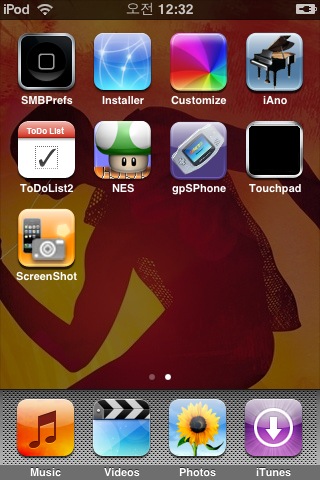
touchpad를 실행하면 아래와 같이 VNC Servers 가 보입니다.
이건 제가 설정한 이후 화면이라 설정된 home' 이 보이지만 처음엔 아무것도 없습니다.
추가를 위해서 + 버튼을 눌러줍니다.
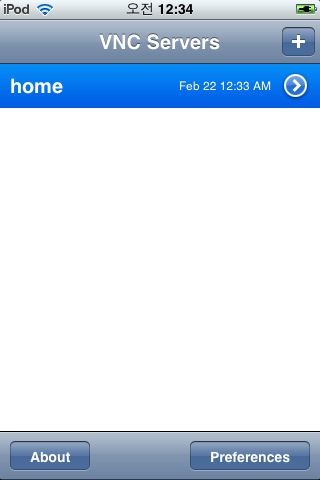
VNC 서버 설정화면이 보이는데,
여기에 Name 부분엔 원하는 이름을 넣고
Address에는 해당 아이피를 넣어주면됩니다.
password는 서버에서 설정한 비밀번호를 넣어주면됩니다.
다 설정후 save 버튼을 눌러줍니다.
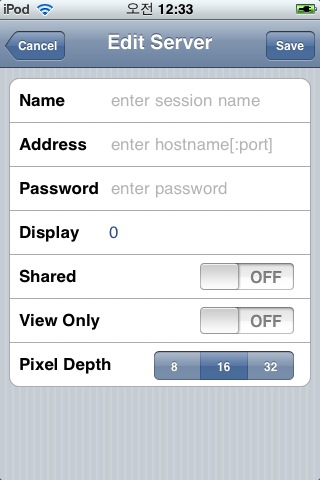
다시 원화면으로 나온후, 나타난 서버를 눌러주면 실행이 됩니다.

실행중인 터치화면 입니다. 키보드도 사용이 가능합니다.
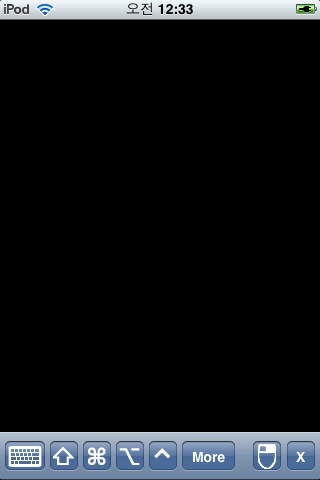
설정방법 동영상
간단하게 실행해본 화면...
기존의 VNC를 이용해서 만든 프로그램이다.
http://cnp.qlnk.net/
에 가서 설치가 가능하다.
이 프로그램을 실행하기전에 먼저, 컴퓨터에는 VNC서버가 깔려 있어야 한다.
순서.
1. 컴퓨터에 VNC 서버를 설치한다.
2. 간단한 암호등 설정하고, 해당 컴퓨터의 아이피를 확인한다.
3. 아이팟에서 installer로 들어가, 소스에 http://cnp.qlnk.net/
를 추가하고 refresh 를 해준다.
4. 유틸리티 카테고리에서 touch pad 를 인스톨한다.
[추가]
터치에서의 설정화면을 추가합니다.
해당 소스(http://cnp.qlnk.net)을 추가하고 touchpad를 인스톨하면 아래 화면과
같은 아이콘이 보입니다.
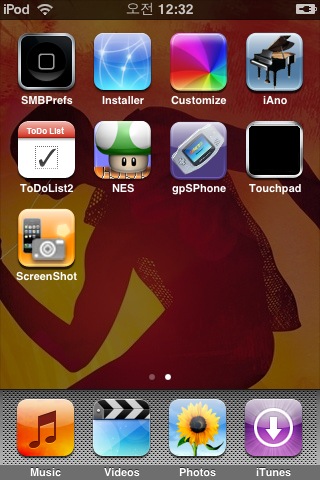
touchpad를 실행하면 아래와 같이 VNC Servers 가 보입니다.
이건 제가 설정한 이후 화면이라 설정된 home' 이 보이지만 처음엔 아무것도 없습니다.
추가를 위해서 + 버튼을 눌러줍니다.
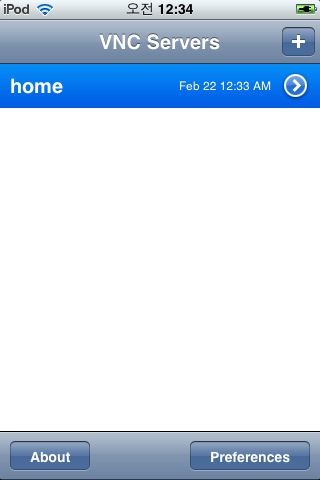
VNC 서버 설정화면이 보이는데,
여기에 Name 부분엔 원하는 이름을 넣고
Address에는 해당 아이피를 넣어주면됩니다.
password는 서버에서 설정한 비밀번호를 넣어주면됩니다.
다 설정후 save 버튼을 눌러줍니다.
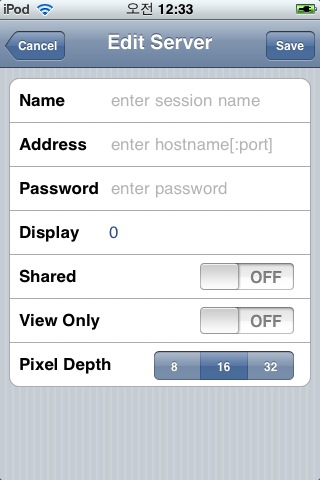
다시 원화면으로 나온후, 나타난 서버를 눌러주면 실행이 됩니다.

실행중인 터치화면 입니다. 키보드도 사용이 가능합니다.
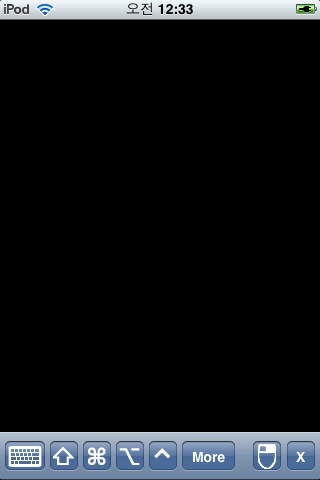
설정방법 동영상
간단하게 실행해본 화면...
 invalid-file
invalid-file